Apple News+の「マイマガジン」に雑誌を追加する方法
iOS12.2のAppleは、数百の雑誌と有料のニュースコンテンツへのア
AppleはApple News+インターフェイスを使っていくつかの作業をしていますが、お気に入りの新しい問題を確実に受け取るために「My Magazine」に雑誌を追加するなどの簡単なことをどのように行うかは明らかではありません。 このガイドでは、私たちはあなたが私の雑誌に表示する雑誌を取得するために従う必要がある手順をご紹介します。
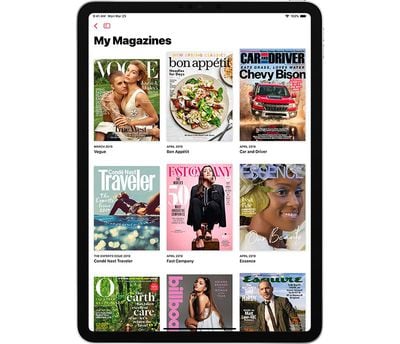
iOS12.3またはmacOS10.14.5
iOS12.3およびmacOS Mojave10.14.5以降では、メインのApple News+ビューの”フォロー”ボタンをタップして、Apple News+カタログビューから直接フォローするパブリケーシ 以前のバージョンのiOSまたはmacOSをまだ使用している場合は、[フォロー]ボタンは表示されません。
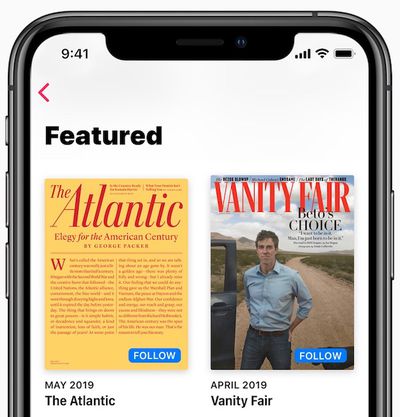
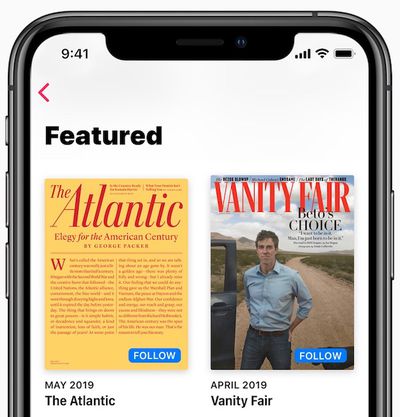
雑誌を読みながら
- IphoneまたはiPadのNews+アプリで、My Magazineに追加したい雑誌を開きます。
- ナビゲーションバーの上部にある雑誌のタイトルをタップします。
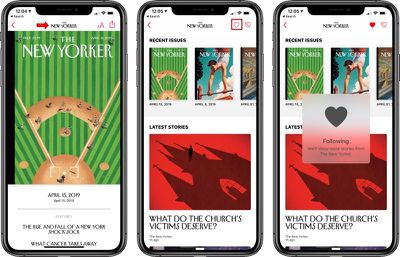
- ハートの形をしたアイコンをタップします。
iPhoneやiPadで検索して、お気に入りに追加したい雑誌の名前を検索します。
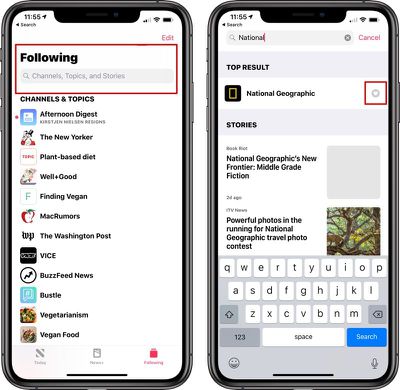
あなたが心でお気に入りの雑誌は、私の雑誌のインターフェイスに表示され、利用可能な場合、新しい問題は自動的にオフラインで読むためにダウンロー また、新しい問題を読むことができるようになるたびに通知されます。
私の雑誌には、最近読んだ雑誌やあなたが今読んでいる雑誌も表示されますが、これらはあなたの私の雑誌のフィードには永続的に残りません。
雑誌をお気に入りに追加すると、そのソースのコンテンツがApple NewsやApple News+に頻繁に表示されます。
マイマガジンズから雑誌を削除する
マイマガジンズから雑誌を削除するには、上記の手順に従って、もう一度心臓をタップしてリストから削除 心が満たされているということは、それが好きであることを意味し、輪郭はそうではないことを意味します。
Apple Newsから雑誌をブロックする
あなたはまた、それを通してスラッシュと心のアイコンに気づくでしょう。 このアイコンをタップすると、Apple Newsからブロックされ、Apple News+フィードにその雑誌のコンテンツが表示されなくなります。
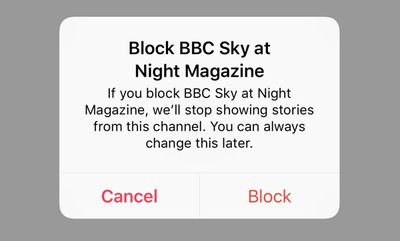
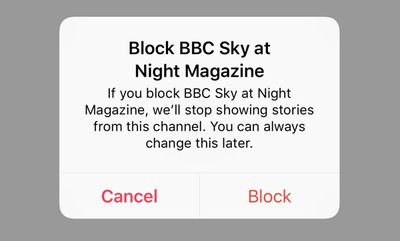
Apple News+の詳細については、専用のApple News+ガイドを確認してください。




